В статье показано как управлять временем в домене под управлением операционной системы Windows Server 2012 R2.
Протокол аутентификации и и Kerberos, используемый Active Directory, требует, чтобы все компьютеры в домене были синхронизированы друг с другом. Если какой-то компьютер теряет связь с контроллером домена на период более пяти минут, будет возможность подключиться к сети, но все службы могут работать неправильно до тех пор, пока не будет скорректировано или синхронизировано время.
Ограничение изменений показания времени с помощью групповой политики
Часто администраторы настраивают групповую политику (Group Policy), чтобы пользователи не могли изменять показания времени и непредумышленно изымать свои системы из домена. Настройка System Time Group Policy (Групповая политика системного времени) находится в Computer/PoliciesWindows Settings/Security Settings/Local Policies/User Right Assignment (Компьютер/Политики/Настройки Windows/Настройки безопасности/Локальные политики/Назначение прав пользователям).
Для проверки и синхронизации времени будет применяться служба времен и Windows (Windows Time Service; w32tm). Служба w32tm запускается и з командной строки.
Представленная ниже команда позволяет сравнить пять выборок текущего времени с данными из сервера времени Microsoft (time. windows.com) и проконтролировать, насколько точными они являются. В выводе будет отражено, опережают ли показания времени на вашем сервере (обозначено с помощью +) или же отстают (обозначено с помощью —):
w32tm /stripchart /computer:time.windows.com /samples:5 /dataonly
Синхронизировать время на контроллере домена с ролью PDC Operations Master можно с использованием внутреннего источника времени, если он есть, и внешнего источника времени в противном случае. При синхронизации и с внешним сервером NTP посредством службы w32tm удостоверьтесь, что UDР-порт 1 23 открыт в брандмауэре.
С помощью показанной далее команды время в системе можно синхронизировать с внешним сервером времени. Доступно несколько серверов времени, но в данном примере применяется сервер времени M icrosoft (time.windows.com) и сервер времени NIST (time.nist.gov):
W32tm /config «/manualpeerlist:time.windows.com, time.nist.gov» /syncfromflags:manual / reliable:yes /update
Параметр syncfromflags указывает, что сервер будет синхронизироваться с одним из серверов в группе manualpeerlist . Можно задать только один сервер времени (и тогда опустить кавычки) или доставить множество таких серверов, разделенных запятыми, как сделано в примере команды.
Кроме того, имеет смысл перезапустить службу времен и с использованием следующих команд:
Net stop w32time
Net start w32time
После перезапуска службы можно ввести показанную ранее команду w32tm, чтобы проверить точность показания времени. Если вы измените время, то может пройти пять минут, прежде чем служба w32tm снова проведет синхронизацию и установит правильное показание времени.
Вконтакте
Особенности настройки времени для виртуальных контроллеров домена
Сегодня речь пойдет о некоторых особенностях настройки службы времени на виртуальных контроллерах домена. Обычно схема синхронизации времени в домене Active Directory выглядит следующим образом:
Все рядовые сервера и рабочие станции синхронизируют свое время с ближайшим доступным контроллером домена;
Все контроллеры домена синхронизируются с контроллером, которому принадлежит роль PDC-эмулятор;
PDC-эмулятор является главным источником времени в домене и поэтому должен быть настроен на синхронизацию с надежным внешним источником времени.
Например так выглядят настройки времени на нашем виртуальном контроллере домена. Как видите, на нем с помощью групповых политик настроена синхронизация с внешним источником pool.ntp.org .
Однако если проверить текущий источник времени, то можно довольно сильно удивиться, т.к. в качестве источника выступает непонятная сущность с названием VM IC Time Synchronization Provider .

Дело в том, что по умолчанию виртуальные машины Hyper-V синхронизируют свое время с хостом, причем вне зависимости от настроек службы времени внутри машины. В результате может получиться довольно странная ситуация, когда хост является членом домена и синхронизируется с контроллером, который в свою очередь является виртуальной машиной и синхронизируется с хостом.
Для того, чтобы избежать подобной ситуации, для виртуальных контроллерах домена необходимо отключить синхронизацию времени с хостом. Сделать это можно двумя способами.
Способ первый — отключить синхронизацию в свойствах ВМ. Для этого надо в оснастке Hyper-V Manager открыть свойства виртуальной машины, перейти в раздел «Integration Services» и снять галку с пункта «Time synchronization».
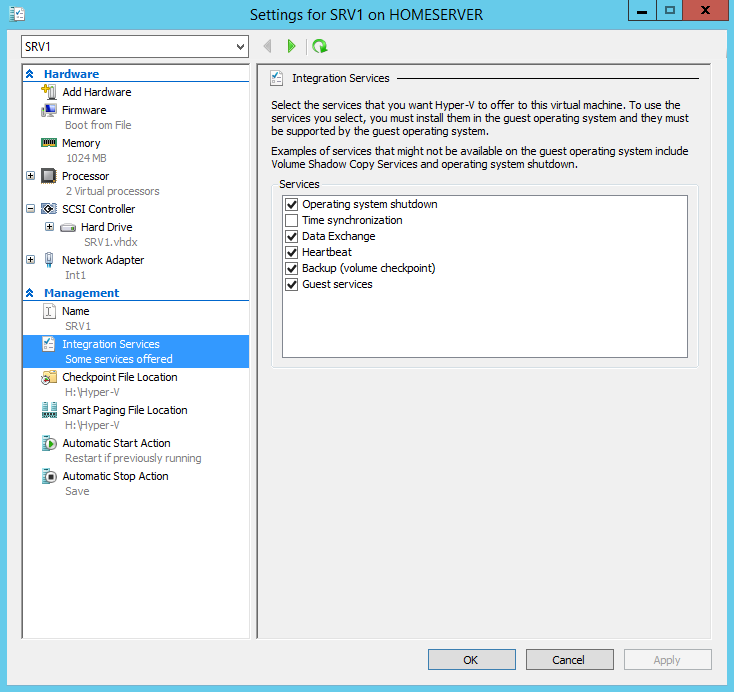
Или то же самое с помощью PowerShell. Например такой командой выведем состояние службы для ВМ:
Get-VMIntegrationService -VMName SRV1 -Name ″Time synchronization″
А такой отключим синхронизацию:
Get-VMIntegrationService -VMName SRV1 -Name ″Time synchronization″ | Disable-VMIntegrationService
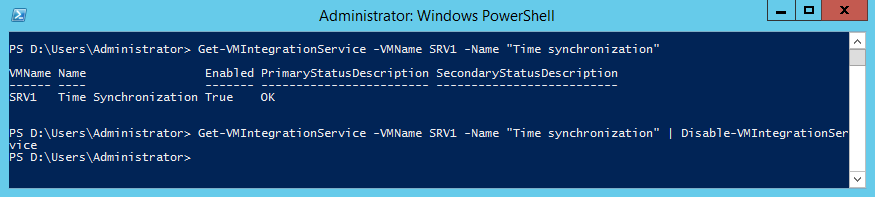
Способ второй — отредактировать реестр внутри виртуальной машины. Для отключения синхронизации надо выставить значение 0 для параметра Enabled , находящегося в разделе HKLM\SYSTEM\CurrentControlSet\Services\W32Time\TimeProviders\VMICTimeProvider.
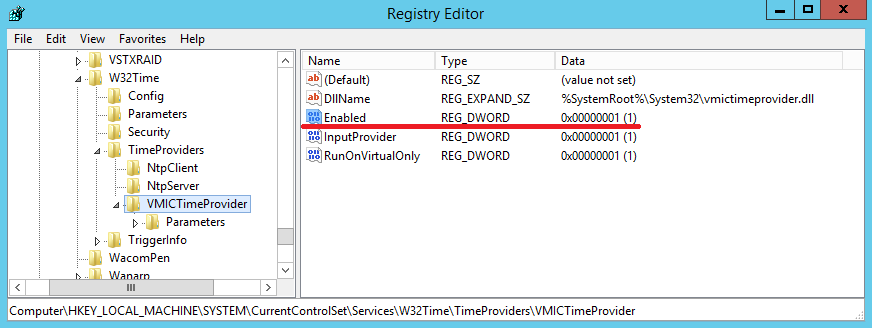
Эту настройку можно произвести из командной строки, выполнив команду:
reg add HKLM\SYSTEM\CurrentControlSet\Services\W32Time\TimeProviders\VMICTimeProvider /v Enabled /t reg_dword /d 0
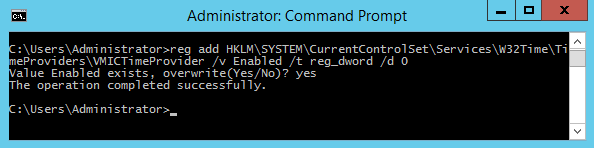
После отключения синхронизации любым из описанных способов необходимо хорошенько пнуть службу времени, чтобы она перестроилась на новый источник. На контроллере домена с ролью PDC-emulator необходимо рестартовать службу и запустить синхронизацию:
net stop w32time & net start w32time
w32tm /resync /force
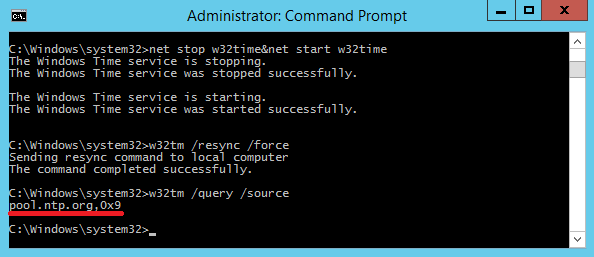
На остальных контроллерах дополнительно надо выполнить команду:
w32tm/config /syncfromflags:DOMHIER /update
Это заставит службу времени выбрать в качестве источника PDC-emulator согласно доменной иерархии. Таким образом мы получим правильную схему синхронизации времени в домене.
Операционные системы семейства Windows содержат службу времени W32Time . Эта служба предназначена для синхронизации времени в пределах организации. W32Time отвечает за работу как клиентской, так и серверной части службы времени, причем один и тот же компьютер может быть одновременно и клиентом и сервером NTP (NTP - Network Time Protocol).
По умолчанию служба времени в Windows сконфигурирована следующим образом:
При установке операционной системы Windows запускает клиента NTP, который синхронизируется с внешним источником времени;
При добавлении компьютера в домен тип синхронизации меняется. Все клиентские компьютеры и рядовые сервера в домене используют для синхронизации времени контроллер домена, проверяющий их подлинность;
При повышении рядового сервера до контроллера домена на нем запускается NTP-сервер, который в качестве источника времени использует контроллер с ролью PDC-эмулятор;
PDC-эмулятор, расположенный в корневом домене леса, является основным сервером времени для всей организации. При этом сам он также синхронизируется с внешним источником времени.
Такая схема работает в большинстве случаев и не требует вмешательства. Однако структура сервиса времени в Windows может и не следовать доменной иерархии и надежным источником времени можно назначить любой компьютер.
В качестве примера приведем настройку NTP-сервера в Windows Server 2008 R2, по аналогии можно настроить NTP сервер и в Windows 7.
Запуск NTP сервера
Служба времени в Windows Server не имеет графического интерфейса и настраивается либо из командной строки, либо путем прямой правки системного реестра. Рассмотрим второй способ:
Необходимо запустить сервер NTP. Открываем ветку реестра:
HKLM\System\CurrentControlSet\services\W32Time\TimeProviders\NtpServer .
Для включения сервера NTP параметру Enabled надо установить значение 1. Затем перезапускаем службу времени командой net stop w32time && net start w32time.
После перезапуска службы NTP, сервер уже активен и может обслуживать клиентов. Убедиться в этом можно с помощью команды w32tm /query /configuration . Эта команда выводит полный список параметров службы. Если раздел NtpServer содержит строку Enabled:1 , то все в порядке, сервер времени работает.
Для того, чтобы NTP-сервер мог обслуживать клиентов, в брандмауэре необходимо открыть UDP порт 123 для входящего и исходящего трафика.
Основные настройки NTP сервера
Открываем ветку реестра:
HKLM\System\CurrentControlSet\services\W32Time\Parameters .
NoSync - NTP-сервер не синхронизируется с каким либо внешним источником времени. Используются системные часы, встроенные в микросхему CMOS самого сервера (в свою очередь эти часы могут синхронизироваться от источника NMEA по RS-232 например);
NTP — NTP-сервер синхронизируется с внешними серверами времени, которые указаны в параметре реестра NtpServer ;
NT5DS - NTP-сервер производит синхронизацию согласно доменной иерархии;
AllSync - NTP-сервер использует для синхронизации все доступные источники.
Значение по умолчанию для компьютера, входящего в домен - NT5DS, для отдельно стоящего компьютера - NTP.
В параметре NtpServer указываются NTP-сервера, с которыми будет синхронизировать время данный сервер. По умолчанию в этом параметре прописан NTP-сервер Microsoft (time.windows.com, 0×1), при необходимости можно добавить еще несколько NTP-серверов, введя их DNS имена или IP адреса через пробел. В конце каждого имени можно добавлять флаг (напр. ,0×1) который определяет режим для синхронизации с сервером времени.
Допускаются следующие значения режима:
SpecialPollInterval, находящийся в ветке реестра:
HKLM\System\CurrentControlSet\services\W32Time\TimeProviders\NtpClient .
Он задается в секундах и по умолчанию его значение равно 604800, что составляет 1 неделю. Это очень много, поэтому стоит уменьшить значение SpecialPollInterval до разумного значения - 1 часа (3600).
После настройки необходимо обновить конфигурацию сервиса. Сделать это можно командой w32tm /config /update.
И еще несколько команд для настройки, мониторинга и диагностики службы времени:
w32tm /monitor – при помощи этой опции можно узнать, насколько системное время данного компьютера отличается от времени на контроллере домена или других компьютерах. Например: w32tm /monitor /computers:time.nist.gov
w32tm /resync – при помощи этой команды можно заставить компьютер синхронизироваться с используемым им сервером времени.
w32tm /stripchart – показывает разницу во времени между текущим и удаленным компьютером. Команда w32tm /stripchart /computer:time.nist.gov /samples:5 /dataonly произведет 5 сравнений с указанным источником и выдаст результат в текстовом виде.
w32tm /config – это основная команда, используемая для настройки службы NTP. С ее помощью можно задать список используемых серверов времени, тип синхронизации и многое другое. Например, переопределить значения по умолчанию и настроить синхронизацию времени с внешним источником, можно командой w32tm /config /syncfromflags:manual /manualpeerlist:time.nist.gov /update
w32tm /query - показывает текущие настройки службы. Например команда w32tm /query /source покажет текущий источник времени, а w32tm /query /configuration выведет все параметры службы.
net stop w32time - останавливает службу времени, если запущена.
w32tm /unregister - удаляет службу времени с компьютера.
w32tm /register – регистрирует службу времени на компьютере. При этом создается заново вся ветка параметров в реестре.
net start w32time - запускает службу.
Особенности, замеченные в Windows 7 - служба времени не запускается автоматически при старте Windows. Исправлено в SP1 для Windows 7.
Настройка NTP сервера в Windows
Начиная с Windows 2000 все операционные системы Windows включают в себя службу времени W32Time . Эта служба предназначена для синхронизации времени в пределах организации. W32Time отвечает за работу как клиентской, так и серверной части службы времени, причем один и тот же компьютер может быть одновременно и клиентом и сервером NTP (Network Time Protocol).
По умолчанию служба времени в Windows сконфигурирована следующим образом:
При установке операционной системы Windows запускает клиента NTP и синхронизируется с внешним источником времени;
При добавлении компьютера в домен тип синхронизации меняется. Все клиентские компьютеры и рядовые сервера в домене используют для синхронизации времени контроллер домена, проверяющий их подлинность;
При повышении рядового сервера до контроллера домена на нем запускается NTP-сервер, который в качестве источника времени использует контроллер с ролью PDC-эмулятор;
PDC-эмулятор, расположенный в корневом домене леса, является основным сервером времени для всей организации. При этом сам он также синхронизируется с внешним источником времени.
Такая схема работает в большинстве случаев и не требует вмешательства. Однако структура сервиса времени в Windows может и не следовать доменной иерархии, и надежным источником времени можно назначить любой компьютер. В качестве примера я опишу настройку NTP-сервера в Windows Server 2008 R2, хотя со времен Windows 2000 процедура не особо изменилась.
Запуск NTP сервера
Сразу отмечу, что служба времени в Windows Server (начиная с 2000 и заканчивая 2012) не имеет графического интерфейса и настраивается либо из командной строки, либо путем прямой правки системного реестра. Лично мне ближе второй способ, поэтому идем в реестр.
Итак, первым делом нам надо запустить сервер NTP. Открываем ветку реестра
HKLM\System\CurrentControlSet\services\W32Time\TimeProviders\NtpServer.
Здесь для включения сервера NTP параметру Enabled
надо установить значение 1
.
Затем перезапускаем службу времени командой net stop w32time && net start w32time
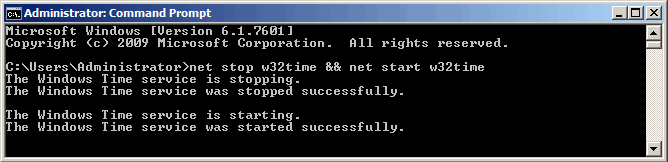
После перезапуска службы NTP сервер уже активен и может обслуживать клиентов. Убедиться в этом можно с помощью команды w32tm /query /configuration. Эта команда выводит полный список параметров службы. Если раздел NtpServer содержит строку Enabled:1 , то все в порядке, сервер времени работает.
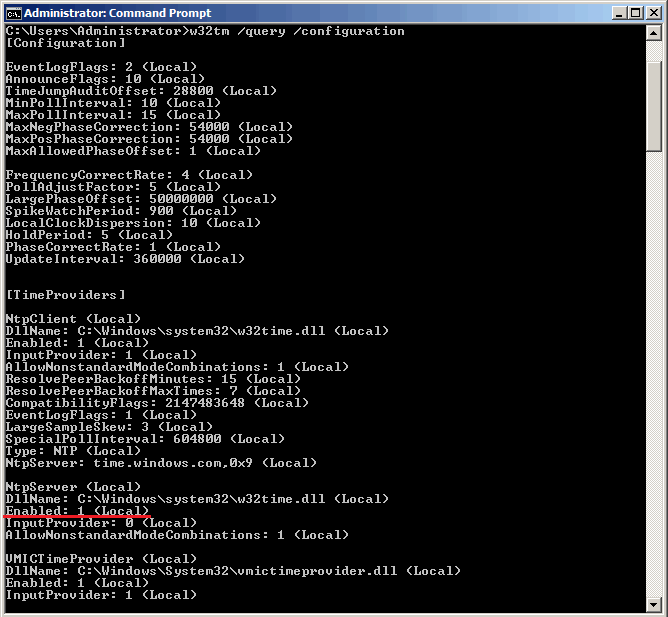
Для того, чтобы NTP-сервер мог обслуживать клиентов, не забудьте на файерволле открыть UDP порт 123 для входящего и исходящего траффика.
Основные настройки NTP сервера
NTP сервер включили, теперь надо его настроить. Открываем ветку реестра HKLM\System\CurrentControlSet\services\W32Time\Parameters. Здесь в первую очередь нас интересует параметр Type , который задает тип синхронизации. Он может принимать следующие значения:
NoSync —
NTP-сервер не синхронизируется с каким либо внешним источником времени. Используются часы, встроенные в микросхему CMOS самого сервера;
NTP —
NTP-сервер синхронизируется с внешними серверами времени, которые указаны в параметре реестра NtpServer;
NT5DS —
NTP-сервер производит синхронизацию согласно доменной иерархии;
AllSync —
NTP-сервер использует для синхронизации все доступные источники.
Значение по умолчанию для компьютера, входящего в домен — NT5DS , для отдельно стоящего компьютера — NTP.
И параметр NtpServer , в котором указываются NTP-сервера, с которыми будет синхронизировать время данный сервер. По умолчанию в этом параметре прописан NTP-сервер Microsoft (time.windows.com, 0x1), при необходимости можно добавить еще несколько NTP-серверов, введя их DNS имена или IP адреса через пробел. Список доступных серверов времени можно посмотреть например .
В конце каждого имени можно добавлять флаг (напр. ,0x1 ) который определяет режим для синхронизации с сервером времени. Допускаются следующие значения:
0x1
– SpecialInterval, использование специального интервала опроса;
0x2
– режим UseAsFallbackOnly;
0x4
– SymmetricActive, симметричный активный режим;
0x8
– Client, отправка запроса в клиентском режиме.
При использовании флага SpecialInterval, необходимо установленное значение интервала в ключе SpecialPollInterval . При значении флага UseAsFallbackOnly службе времени сообщается, что данный сервер будет использоваться как резервный и перед синхронизацией с ним будут выполнятся обращения к другим серверам списка. Симметричный активный режим используется NTP-серверами по умолчанию, а клиентский режим можно задействовать в случае проблем с синхронизацией. Подробнее о режимах синхронизации можно посмотреть , либо не морочиться и просто ставить везде ,0x1 (как советует Microsoft).
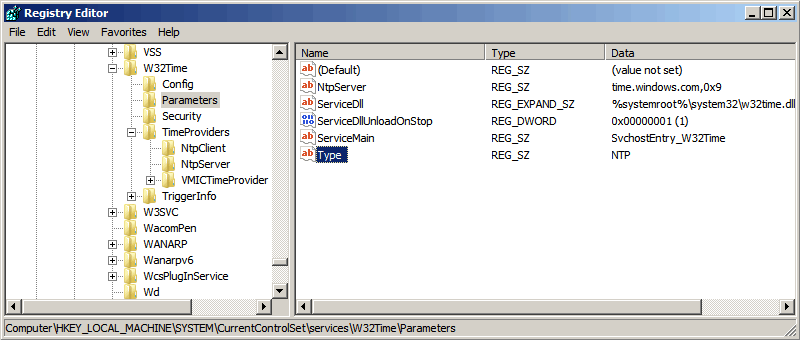
Еще один важный параметр AnnounceFlags находится в разделе реестра HKLM\System\CurrentControlSet\services\W32Time\Config. Он отвечает за то, как о себе заявляет NTP-сервер и может принимать следующие значения:
0x0 (Not a time server) — сервер не объявляет себя через NetLogon, как источник времени. Он может отвечать на NTP запросы, но соседи не смогут распознать его, как источник времени;
0x1
(Always time server) — сервер будет всегда объявлять о себе вне зависимости от статуса;
0x2
(Automatic time server) — сервер будет объявлять о себе только, если он получает надежное время от другого соседа (NTP или NT5DS);
0x4
(Always reliable time server) — сервер будет всегда заявлять себя, как надежный источник времени;
0x8
(Automatic reliable time server) — контроллер домена автоматически объявляется надежным если он PDC-эмулятор корневого домена леса. Этот флаг позволяет главному PDC леса заявить о себе как об авторизованном источнике времени для всего леса даже при отсутствии связи с вышестоящими NTP-серверами. Ни один другой контроллер или рядовой сервер (имеющие по умолчанию флаг 0x2
) не может заявить о себе, как надежном источнике времени, если он не может найти источник времени для себя.
Значение AnnounceFlags составляет сумму составляющих его флагов, например:
10=2+8 — NTP-сервер заявляет о себе как о надежном источнике времени при условии, что сам получает время из надежного источника либо является PDC корневого домена. Флаг 10 задается по умолчанию как для членов домена, так и для отдельно стоящих серверов.
5=1+4 — NTP-сервер всегда заявляет о себе как о надежном источнике времени. Например, чтобы заявить рядовой сервер (не домен-контроллер) как надежный источник времени, нужен флаг 5.
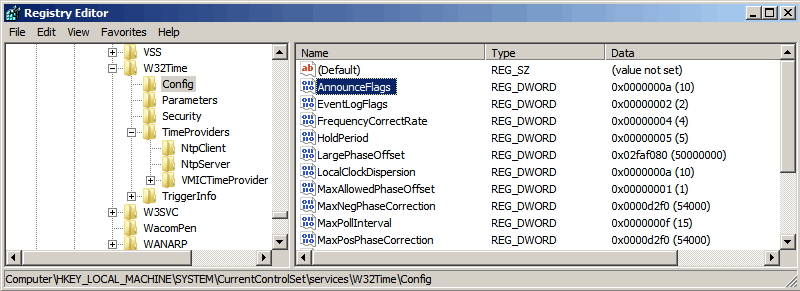
Ну и настроим интервал между обновлениями. За него отвечает уже упоминавшийся выше ключ SpecialPollInterval, находящийся в ветке реестра HKLM\System\CurrentControlSet\services\W32Time\TimeProviders\NtpClient. Он задается в секундах и по умолчанию его значение равно 604800, что составляет 1 неделю. Это очень много, поэтому стоит уменьшить значение SpecialPollInterval до разумного значения, скажем до 1 часа (3600).
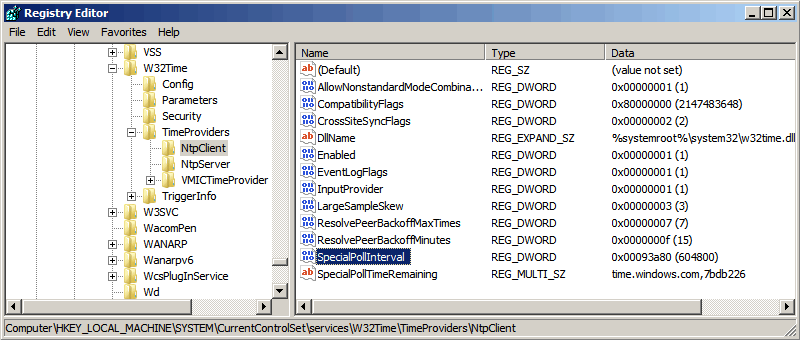
После настройки необходимо обновить конфигурацию сервиса. Сделать это можно командой w32tm /config /update. И еще несколько команд для настройки, мониторинга и диагностики службы времени:
w32tm /monitor
– при помощи этой опции можно узнать, насколько системное время данного компьютера отличается от времени на контроллере домена или других компьютерах. Например: w32tm /monitor /computers:time.nist.gov
w32tm /resync
– при помощи этой команды можно заставить компьютер синхронизироваться с используемым им сервером времени.
w32tm /stripchart
– показывает разницу во времени между текущим и удаленным компьютером, причем может выводить результат в графическом виде. Например, команда w32tm /stripchart /computer:time.nist.gov /samples:5 /dataonly
произведет 5 сравнений с указанным источником и выведет результат в текстовом виде.
w32tm /config
– это основная команда, используемая для конфигурирования службы NTP. С ее помощью можно задать список используемых серверов времени, тип синхронизации и многое другое. Например, переопределить значения по умолчанию и настроить синхронизацию времени с внешним источником, можно командой w32tm /config /syncfromflags:manual /manualpeerlist:time.nist.gov /update
w32tm /query
— показывает текущие настройки службы. Например команда w32tm /query /source
покажет текущий источник времени, а w32tm /query /configuration
выведет все параметры службы.
Ну и на крайний случай 🙁
w32tm /unregister
— удаляет службу времени с компьютера.
w32tm /register
– регистрирует службу времени на компьютере. При этом создается заново вся ветка параметров в реестре.
Среди компьютеров, участвующих в Active Directory работает следующая схема синхронизация времени.
- Контроллер корневого домена в лесу AD, которому принадлежит FSMО-роль эмулятора PDC (назовем его корневым PDC), является источником времени для всех остальных контроллеров этого домена.
- Контроллеры дочерних доменов синхронизируют время с вышестоящих по топологии AD контроллеров домена.
- Рядовые члены домена (сервера и рабочие станции) синхронизируют свое время с ближайшим к ним доступным контроллером домена, соблюдая топологию AD.
Корневой PDC может синхронизировать свое время как со внешним источником, так и с самим собой, последнее задано конфигурацией по умолчанию и является абсурдом, о чем периодически намекают ошибки в системном журнале.
Синхронизация клиентов корневого PDC может осуществятся как с его внутренних часов, так и с внешнего источника. В первом случае сервер времени корневого PDC объявляет себя как «надежный» (reliable).
Далее я приведу оптимальную с моей точки зрения конфигурацию сервера времени корневого PDC, при которой сам корневой PDC периодически синхронизирует свое время от достоверного источника в интернете, а время обращающихся к нему клиентов синхронизирует со своими внутренними часами.
Конфигурация NTP-сервера на корневом PDC
Конфигурирование сервера времени (NTP-сервера) может осуществляться как с помощью утилиты командной строки w32tm, так и через реестр. Где возможно, я приведу оба варианта.
Включение синхронизации внутренних часов с внешним источником
"Type"="NTP"- w32tm /config /syncfromflags:manual
Объявление NTP-сервера в качестве надежного
"AnnounceFlags"=dword:0000000a- w32tm /config /reliable:yes
Включение NTP-сервера
NTP-сервер по умолчанию включен на всех контроллерах домена, однако его можно включить и на рядовых серверах.
"Enabled"=dword:00000001
Задание списка внешних источников для синхронизации
"NtpServer"="time.nist.gov,0x8 ntp1.imvp.ru,0x8 ntp2.imvp.ru,0x8 time.windows.com,0x8 ru.pool.ntp.org,0x8"- w32tm /config /manualpeerlist:"time.nist.gov,0x8 ntp1.imvp.ru,0x8 ntp2.imvp.ru,0x8 time.windows.com,0x8 ru.pool.ntp.org,0x8"
Флаг 0×8 на конце означает, что синхронизация должна происходить в режиме клиента NTP, через предложенные этим сервером интервалы времени. Для того, чтобы задать свой интервал синхронизации, необходимо использовать флаг 0×1.
Задание интервала синхронизации с внешним источником
Время в секундах между опросами источника синхронизации, по умолчанию 900с = 15мин. Работает только для источников, помеченных флагом 0×1.
"SpecialPollInterval"=dword:00000384
Установка минимальной положительной и отрицательной коррекции
Максимальная положительная и отрицательная коррекция времени (разница между внутренними часами и источником синхронизации) в секундах, при превышении которой синхронизация не происходит. Рекомендую значение 0xFFFFFFFF, при котором коррекция сможет производиться всегда.
"MaxPosPhaseCorrection"=dword:FFFFFFFF
"MaxNegPhaseCorrection"=dword:FFFFFFFF
Все необходимое одной строкой
w32tm.exe /config /manualpeerlist:"time.nist.gov,0x8 ntp1.imvp.ru,0x8 ntp2.imvp.ru,0x8 time.windows.com,0x8 pool.ntp.org,0x8" /syncfromflags:manual /reliable:yes /update
Полезные команды
- Применение внесенных в конфигурацию службы времени изменений
w32tm /config /update - Принудительная синхронизация от источника
w32tm /resync /rediscover - Отображение состояния синхронизации контроллеров домена в домене
w32tm /monitor - Отображение текущих источников синхронизации и их статуса
w32tm /query /peers
Особенности виртуализированных контроллеров домена
Контроллеры домена, работающие в виртуализированной среде, требуют к себе особенного отношения.
- Средства синхронизации времени виртуальной машины и хостовой ОС должны быть выключены . Во всех адекватных системах виртуализации (Microsoft, vmWare и т. д.) присутствуют компоненты интеграции гостевой ОС с хостовой, которые значительно повышают производительность и управляемость гостевой системой. Среди этих компонентов всегда есть средство синхронизации времени гостевой ОС с хостовой, которое очень полезно для рядовых машин, но противопоказано для контроллеров домена. Потому как в этом случае весьма вероятен цикл, при котором контроллер домена и хостовая ОС будут синхронизировать друг друга. Последствия печальны.
- Для корневого PDC синхронизация с внешним источником должна быть настроена всегда . В виртуальной среде часы не настолько точны как в физической, потому как виртуальная машина работает с виртуальным процессором и прерываниями, для которых характерно как замедление, так и ускорение относительно «обычной» частоты. Если не настроить синхронизацию виртуализированного корневого PDC с внешним источником, время на всех компьютерах предприятия может убегать/отставать на пару часов в сутки. Не трудно представить неприятности, которые может принести такое поведение.






